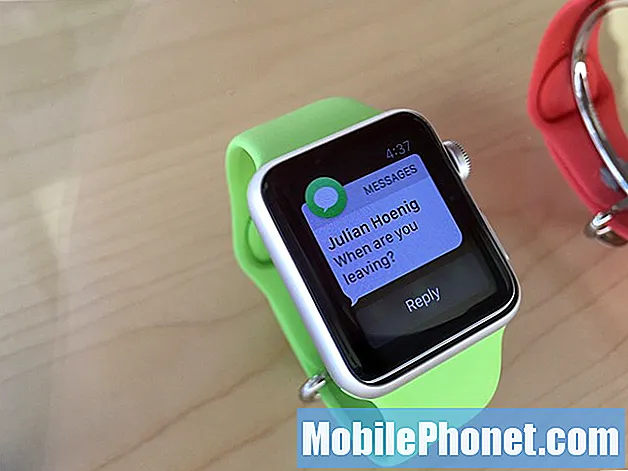المحتوى
لقد لوحظ أن بعض هواتف Galaxy S10 قد تواجه مشكلة في العودة إلى شبكة 4G LTE في بعض الحالات. إذا كان جهاز S10 الخاص بك لا يحتوي على إشارة لا لشبكة 4G LTE ، أو إذا كان لا يمكنه الاتصال تلقائيًا بشبكة 4G من تلقاء نفسه ، فتعرف على ما يجب فعله باتباع هذا الدليل.
كيفية إصلاح عدم وجود إشارة 4G LTE على Galaxy S10 | استكشاف مشكلة الشبكة على Galaxy S10 وإصلاحها
قد يكون الأمر محيرًا في بعض الأحيان مما يجب فعله عندما تدرك أن هاتفك لا يعمل كما هو متوقع. في مقالة تحري الخلل وإصلاحه اليوم ، سنعرض لك ما يمكنك فعله إذا كان جهاز S10 الخاص بك لا يحتوي على إشارة 4G LTE. اتبع الاقتراحات أدناه بالترتيب المقدم للقيام باستكشاف الأخطاء وإصلاحها بشكل منطقي.
لا يوجد إصلاح لإشارة 4G LTE رقم 1: إعادة التشغيل القسري
تمامًا مثل أسلافه السابقين ، يميل Galaxy S10 الجديد إلى عدم القدرة على العودة بالكامل إلى شبكة 4G LTE عندما يكون في أوضاع الشبكة الأبطأ مثل 2G أو 3G. على الرغم من أن Samsung لم تصدر تفسيرًا رسميًا لسبب ذلك ، فقد لوحظت هذه الظاهرة في العديد من هواتف Samsung Galaxy من قبل. على ما يبدو ، لا يمكن للهاتف اكتشاف واستخدام 4G LTE تلقائيًا في بعض الحالات. هذا لا يعني أن هناك مشكلة في الشبكة لأن المشكلة تختفي من تلقاء نفسها في معظم الأوقات أو عند إعادة تشغيل الهاتف. من الواضح أن هذه مشكلة ترميز أو أجهزة لم تكتشف Samsung كيفية إصلاحها. ما يمكنك فعله في هذه الحالة هو ببساطة إعادة تشغيل الهاتف ويجب أن تكون جيدًا.
لا يوجد إصلاح إشارة 4G LTE رقم 2: إعادة تثبيت بطاقة SIM
هناك طريقة أخرى لإجبار S10 على اكتشاف 4G LTE وهي فصل بطاقة SIM الخاصة به مؤقتًا. من خلال القيام بذلك ، سيعيد النظام محاولة وضع تكوين شبكة جديد ، والذي يمكن أن يساعد في بعض الأحيان في إزالة الأخطاء الطفيفة. لتجنب إتلاف البيانات ، تأكد من إيقاف تشغيل هاتفك أولاً قبل إزالة بطاقة SIM. افعل الشيء نفسه قبل إعادة إدخال البطاقة.
لا يوجد إصلاح إشارة 4G LTE رقم 3: تأكد من عمل الشبكة
قد يبدو هذا واضحًا ولكن إذا لم تكن هناك إشارة 4G LTE على الإطلاق ، فربما يكون ذلك بسبب تعطل وضع الشبكة أو وجود مشكلة. للتحقق ، يمكنك استخدام جهاز آخر متوافق. تأكد من أن الهاتف الثاني يعمل مع نفس الشبكة من قبل وأنه قادر على LTE. أدخل بطاقة SIM فيه وتحقق مما إذا كان يعرض 4G LTE أم لا. إذا ظهر وضع شبكة 4G وعمل بشكل طبيعي ، فقد يعني ذلك وجود مشكلة في هاتف S10. استمر في استكشاف الأخطاء وإصلاحها باتباع اقتراحاتنا أدناه. إذا كان العكس صحيحًا ، فعليك التفكير في الحصول على مساعدة من مشغل الشبكة.
لا يوجد إصلاح إشارة 4G LTE رقم 4: حدد شبكة 4G LTE يدويًا
قد يستغرق المستخدم في بعض الأحيان التغيير يدويًا إلى 4G LTE لإصلاح هذه المشكلة. إذا لم تكن قد جربت هذا بعد ، فاتبع هذه الخطوات لإجبار الجهاز يدويًا على استخدام 4G LTE:
- افتح تطبيق الإعدادات.
- اضغط على اتصالات.
- انقر فوق شبكات المحمول.
- انقر فوق وضع الشبكة.
- بناءً على خياراتك ، يجب عليك تحديد الخيار الذي يشير إلى 4G أو ما شابه ذلك: LTE / 3G / 2G (اتصال تلقائي).
- أعد تشغيل الجهاز وتحقق من المشكلة.
لا يوجد إصلاح إشارة 4G LTE رقم 5: إعادة تعيين إعدادات الشبكة
قد لا تعمل التطبيقات التي تتطلب اتصالاً شبه ثابت بالإنترنت للعمل مثل Gmail بشكل صحيح إذا تأثرت بإعدادات الشبكة غير الصحيحة. للتأكد من صحة إعدادات شبكة S10 ، حاول إعادة تعيينها الآن. إليك الطريقة:
- من الشاشة الرئيسية ، اسحب لأعلى في مكان فارغ لفتح درج التطبيقات.
- انقر فوق الإدارة العامة> إعادة تعيين> إعادة تعيين إعدادات الشبكة.
- انقر فوق إعادة تعيين الإعدادات.
- إذا قمت بإعداد PIN ، فأدخله.
- انقر فوق إعادة تعيين الإعدادات. بمجرد الانتهاء ستظهر نافذة تأكيد.
لا يوجد إصلاح إشارة 4G LTE رقم 6: مسح قسم ذاكرة التخزين المؤقت
يعتمد Android على مجموعة من الملفات المؤقتة تسمى ذاكرة التخزين المؤقت للنظام لتحميل التطبيقات بسرعة. إذا تعرضت ذاكرة التخزين المؤقت للتلف أو عفا عليها الزمن ، فقد يتأخر الجهاز فجأة أو يتجمد أو يظهر علامات على الأداء البطيء. في أوقات أخرى ، قد تحدث أخطاء غير شائعة وكذلك قد يتأثر الأداء العام للنظام. للتأكد من أن S10 الخاص بك يحتوي على ذاكرة تخزين مؤقت جيدة للنظام ، نقترح عليك مسحها مرة واحدة كل بضعة أشهر. هيريس كيفية القيام بذلك:
- قم بإيقاف تشغيل الجهاز.
- اضغط مع الاستمرار على مفتاح رفع الصوت ومفتاح Bixby ، ثم اضغط مع الاستمرار على مفتاح التشغيل.
- عندما يظهر شعار Android الأخضر ، حرر جميع المفاتيح (سيظهر "تثبيت تحديث النظام" لحوالي 30-60 ثانية قبل إظهار خيارات قائمة استرداد نظام Android).
- اضغط على مفتاح خفض مستوى الصوت عدة مرات لتحديد "مسح قسم ذاكرة التخزين المؤقت".
- اضغط على زر التشغيل للتحديد.
- اضغط على مفتاح خفض مستوى الصوت حتى يتم تمييز "نعم" واضغط على زر التشغيل.
- عند اكتمال قسم مسح ذاكرة التخزين المؤقت ، يتم تمييز "Reboot system now".
- اضغط على مفتاح التشغيل لإعادة تشغيل الجهاز.
لا يوجد إصلاح لإشارة 4G LTE رقم 7: قم بتثبيت تحديثات شركة الاتصالات
من وقت لآخر ، يتم اكتشاف أخطاء جديدة في الشبكة ، لذا يتعين على شركات الاتصالات إصدار إصلاحات لها. يتم أحيانًا تجميع هذه الحلول مع تحديثات النظام. في حالة معرفة سبب المشكلة بواسطة مشغل الشبكة وقد أنشأوا بالفعل إصلاحًا لهم ، فتأكد من تثبيت التحديثات. يوجد عادةً نوعان من التحديثات التي يمكنك تثبيتها: تحديثات التطبيق وتحديثات Android أو النظام. في بعض الحالات ، قد يتم إصدار نوع ثالث من التحديث بواسطة شركات الاتصالات من أجل معالجة خطأ فريد يظهر في نظامهم. مهما كان التحديث ، تأكد من تثبيته لإصلاح المشكلات أو لمنع حدوث أخطاء جديدة. تم إصدار تحديثات مشغّل شبكة الجوّال بنفس الطريقة التي أجريت بها تحديثات Android ، لذا كل ما عليك فعله هو السماح بالتثبيت بمجرد ظهوره في شريط الحالة.
لا يوجد إصلاح إشارة 4G LTE رقم 8: تحقق من تطبيق الطرف الثالث المارقة
إذا حدثت مشكلة إشارة No 4G LTE مباشرة بعد تثبيت أحد التطبيقات ، فإن الخطوة التالية لتحرّي الخلل وإصلاحه التي يمكنك القيام بها هي حذف هذا التطبيق. يمكن أن يحدث هذا في بعض الأحيان إذا كان التطبيق الجديد سيئ الترميز ويؤثر سلبًا على نظام التشغيل أو التطبيقات الأخرى. إذا لم تكن متأكدًا من إلقاء اللوم على أحد التطبيقات أم لا ، فيمكنك إعادة تشغيل الجهاز إلى الوضع الآمن والتحقق. في هذا الوضع ، سيتم حظر جميع تطبيقات الطرف الثالث ، مما يسمح بتشغيل التطبيقات المثبتة مسبقًا فقط. لذلك ، إذا كان 4G LTE يعمل بشكل طبيعي في الوضع الآمن ولكن ليس عند الرجوع إلى الوضع العادي ، فهذا يعني أن أحد التطبيقات يقع على عاتقه. لتشغيل الجهاز في الوضع الآمن:
- اضغط مع الاستمرار على زر التشغيل حتى تظهر نافذة إيقاف التشغيل ثم حرر.
- المس مع الاستمرار إيقاف التشغيل حتى يظهر موجه الوضع الآمن ثم حرر.
- للتأكيد ، انقر فوق الوضع الآمن.
- قد تستغرق العملية ما يصل إلى 30 ثانية لتكتمل.
- عند إعادة التشغيل ، يظهر "الوضع الآمن" في الجزء السفلي الأيسر من الشاشة الرئيسية.
تذكر أن تطبيقات الجهات الخارجية معطلة في هذا الوضع ، لذا فإن ما يمكنك استخدامه هو تطبيقات مثبتة مسبقًا. إذا لم تظهر المشكلة في الوضع الآمن ، فهذا يعني أن المشكلة ناتجة عن تطبيق سيء. قم بإلغاء تثبيت التطبيق الذي قمت بتثبيته مؤخرًا ومعرفة ما إذا كان ذلك سيؤدي إلى إصلاحه. إذا ظلت المشكلة قائمة ، فاستخدم عملية الإزالة لتحديد التطبيق المارق. إليك الطريقة:
- التمهيد إلى الوضع الآمن.
- تحقق من وجود المشكلة.
- بمجرد التأكد من إلقاء اللوم على تطبيق تابع لجهة خارجية ، يمكنك البدء في إلغاء تثبيت التطبيقات بشكل فردي. نقترح أن تبدأ بأحدث ما أضفته.
- بعد إلغاء تثبيت أحد التطبيقات ، أعد تشغيل الهاتف إلى الوضع العادي وتحقق من المشكلة.
- إذا كان جهاز S10 الخاص بك لا يزال يمثل مشكلة ، فكرر الخطوات من 1 إلى 4.
لا يوجد إصلاح إشارة 4G LTE رقم 9: إعادة ضبط المصنع
إذا استمر تعطل 4G LTE في هذه المرحلة ، فيجب أن تحاول معرفة ما إذا كان مسح الهاتف بإعادة ضبط المصنع سيساعدك. فيما يلي طريقتان لإعادة ضبط إعدادات المصنع لجهاز S10:
الطريقة الأولى: كيفية إعادة التعيين الثابت على Samsung Galaxy S10 عبر قائمة الإعدادات
هذه هي أسهل طريقة لمسح جهاز Galaxy S10. كل ما عليك فعله هو الذهاب إلى قائمة الإعدادات واتباع الخطوات أدناه. نوصي بهذه الطريقة إذا لم تكن لديك مشكلة في الانتقال إلى الإعدادات.
- قم بإنشاء نسخة احتياطية من بياناتك الشخصية وقم بإزالة حساب Google الخاص بك.
- افتح تطبيق الإعدادات.
- قم بالتمرير والنقر فوق الإدارة العامة.
- اضغط على إعادة تعيين.
- حدد إعادة تعيين بيانات المصنع من الخيارات المحددة.
- اقرأ المعلومات ثم انقر فوق "إعادة تعيين" للمتابعة.
- انقر فوق حذف الكل لتأكيد الإجراء.
الطريقة 2: كيفية إعادة التعيين الثابت على Samsung Galaxy S10 باستخدام أزرار الأجهزة
إذا كانت حالتك هي أن الهاتف لا يعمل ، أو أنه يتم تشغيله ولكن لا يمكن الوصول إلى قائمة الإعدادات ، فقد تكون هذه الطريقة مفيدة. أولاً ، تحتاج إلى تشغيل الجهاز في وضع الاسترداد. بمجرد وصولك بنجاح إلى الاسترداد ، فهذا هو الوقت الذي تبدأ فيه إجراء إعادة الضبط الرئيسي الصحيح. قد يستغرق الأمر بعض المحاولات قبل أن تتمكن من الوصول إلى الاسترداد ، لذا كن صبورًا وحاول مرة أخرى.
- إذا أمكن ، قم بإنشاء نسخة احتياطية من بياناتك الشخصية في وقت مبكر. إذا كانت مشكلتك تمنعك من القيام بذلك ، فما عليك سوى تخطي هذه الخطوة.
- أيضًا ، تريد التأكد من إزالة حساب Google الخاص بك. إذا كانت مشكلتك تمنعك من القيام بذلك ، فما عليك سوى تخطي هذه الخطوة.
- قم بإيقاف تشغيل الجهاز. هذا مهم. إذا لم تتمكن من إيقاف تشغيله ، فلن تتمكن من التمهيد إلى Recovery Mode. إذا لم تكن قادرًا على إيقاف تشغيل الجهاز بشكل منتظم عبر زر التشغيل ، فانتظر حتى نفاد بطارية الهاتف. بعد ذلك ، اشحن الهاتف لمدة 30 دقيقة قبل التمهيد في وضع الاسترداد.
- اضغط مع الاستمرار على زر رفع الصوت وزر Bixby في نفس الوقت.
- أثناء الاستمرار في الضغط على مفتاحي رفع الصوت و Bixby ، اضغط مع الاستمرار على زر التشغيل.
- ستظهر قائمة شاشة الاسترداد الآن. عندما ترى هذا ، حرر الأزرار.
- استخدم زر خفض مستوى الصوت حتى تحدد "Wipe data / factory reset".
- اضغط على زر التشغيل لتحديد "Wipe data / factory reset".
- استخدم خفض مستوى الصوت لتحديد "نعم".
- اضغط على زر التشغيل لتأكيد إعادة ضبط المصنع.
لا يوجد إصلاح إشارة 4G LTE رقم 10: اتصل بمشغل الشبكة
يجب أن تساعد إعادة تعيين إعدادات المصنع إذا كانت المشكلة ناتجة عن شيء ما في البرنامج أو في أحد التطبيقات. ومع ذلك ، في حالة عدم بقاء إشارة 4G LTE بعد إعادة ضبط الجهاز على إعدادات المصنع ، فقد يعني ذلك أن المشكلة يجب أن تكون خارج الجهاز. يكمن التفسير الأكثر ترجيحًا في شركة النقل ، لذا ما عليك القيام به هو إما زيارة مشغل شبكة الجوال أو الاتصال به عبر خط المساعدة الخاص بهم.